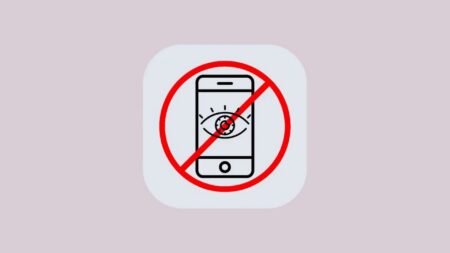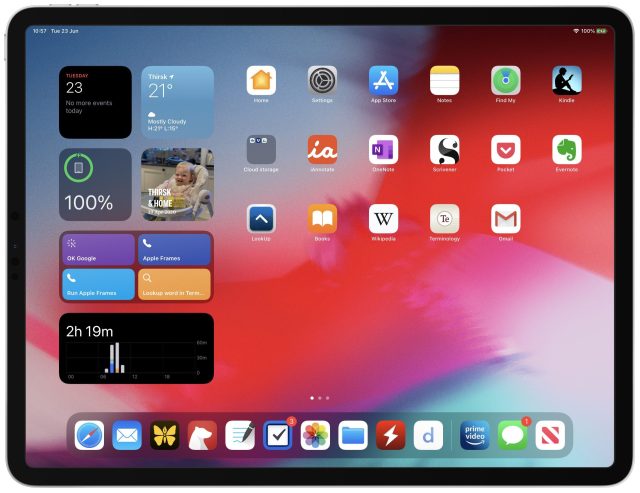وقتی شارژ لپ تاپ تمام میشود و فراموش کردید شارژر را با خودتان ببرید، اوضاع سخت میشود. با استفاده از این پنج راه شارژ کردن لپ تاپ بدون شارژر مشکلتان را حل کنید.
بعضی وقتها پیش میآید که در سفر یا بیرون از خانه شارژر لپ تاپ را همراه با خودتان نبرده باشید. در این مواقع، یکی از این روشها را لازم دارید تا لپ تاپ را شارژ کنید و کارتان را پیش ببرید. شاید برایتان سوال پیش بیاید که آیا شارژ کردن لپ تاپ بدون شارژر اصلی بیخطر است و به باتری آسیبی نمیزند؟ درباره این موضوع هم صحبت میکنیم، اما بیایید اول ببینیم پنج روش شارژ کردن لپ تاپ بدون شارژر چگونه است.
۱- لپ تاپ را با پاوربانک شارژ کنید.

بسته به مدل لپ تاپ حتی اگر شارژر اصلی همراهتان نباشد شاید بتوانید با یکی از پورتهای USB Type-C لپ تاپ را شارژ کنید.
درست همانطور که وقتی چاره دیگری نداشته باشید مجبورید گوشی هوشمندتان را با پاوربانک شارژ کنید، میتوانید از پاوربانک برای شارژ لپ تاپ هم استفاده کنید.
اما مشکل این روش این است که لپ تاپها معمولا ولتاژ ۸ تا ۱۲ ولت را برای شارژ شدن لازم دارند در حالی که پاوربانکها معمولا فقط ۵ ولت دارند. در نتیجه شما باید پاوربانک ۱۲ ولت یا بیشتر برای شارژ کردن لپ تاپ پیدا کنید.
(بعضی لپ تاپهای نسل اول با USB Type-C از شارژ پشتیبانی نمیکنند. این را هم در نظر داشته باشید.)
۲- از باتری ماشین استفاده کنید.

اگر دسترسی به پاوربانک ندارید، شارژ لپ تاپ با باتری ماشین گزینه دیگری است که میتوانید امتحانش کنید.
با استفاده از بعضی باتریهای ماشین میتوانید هر چیزی را تا سیصد وات شارژ کنید. شاید سیصد وات برای وسایل برقی کافی نباشد، اما برای شارژ لپ تاپ از کافی هم فراتر است!
اما این روش یک اشکال دارد. آن هم این است که باید اینورتر برق را جایی روی کف ماشین بگذارید. البته بخش مثبتی هم دارد، میتوانید کامپیوتر را داخل و خارج ببرید که برای مبتدیها خیلی عالی است.
۳- از اداپتور USB تایپ سی استفاده کنید.

اگر پاوربانک ندارید و از باتری ماشین هم برای شارژ لپ تاپ نمیتوانید استفاده کنید، یک راه دیگر شارژ لپ تاپ با اداپتور USB تایپ سی است.
بر خلاف تایپ A، تایپ C اتصال بیضی شکل کوچکتری دارد که برای اتصال با سرعت بالا طراحی شده است. این امر باعث میشود تایپ C بتواند قدرت بیشتری را با سرعت بسیار بالا هدایت کند.
اداپتور USB تایپ C در شارژ کردن مثل پاوربانک عمل میکند. با این تفاوت که اداپتور را باید به یک منبع قدرت وصل کنید در حالی که پاوربانک خودش منبع قدرت است.
اداپتور در صورتی که با گرمای زیاد یا مشکلات دیگر مواجه شود، محافظتی دارد که به طور خودکار شارژ را خاموش میکند. به همین خاطر شارژ کردن با USB-C یکی از بیخطرترین روشها است.
۴- لپ تاپ را با آداپتور عمومی برق شارژ کنید.

با اینکه خبردار شدن از وجود یک راه دیگر برای شارژ کردن لپ تاپ بدون شارژر اصلی شما را خوشحال میکند، اما اگر موقع استفاده از آداپتور عمومی برق ولتاژ را خیلی بالا ببرید احتمالا آخر کار یک باتری سوخته یا معیوب روی دستتان میماند.
آداپتورها معمولا سری قابل تعویض دارند و در نتیجه با برندهای بسیاری سازگاری دارند.
آداپتور USB تایپ C مثل پاوربانک لپ تاپ شما را شارژ میکند با این تفاوت که آداپتور را باید به یک منبع قدرت وصل کنید در حالی که پاوربانک خودش منبع قدرت است.
۵- سراغ سوپر باتریها بروید.
سوپر باتریها مثل باتری دوم یا زاپاس برای لپ تاپ هستنند. کابل شارژهای متفاوتی دارند و در جای باتری اصلی لپ تاپ قرار میگیرند. هنگام تهیه سوپر باتری حواستان باشد که مناسب لپ تاپ شما باشد و در سایز مناسب باشد.
سوپر باتریها به طور خاص برای هر برند طراحی میشوند و ممکن است با لپ تاپ شما سازگار نباشند.
همانطور که به خودتان هم حدس میزنید، این روش چندان کارآمد نیست. برای همین فقط در شرایط اضطراری توصیه میشود.
آیا شارژ کردن لپ تاپ بدون شارژر اصلی بیخطر است؟
اگر از جزییات روش فرعیای که دارید انجام میدهید اطلاع دقیق نداشته باشید، این احتمال وجود دارد که با استفاده از این روشها برای شارژ لپ تاپ به باتری آسیب بزنید. باید مطمئن شوید ولتاژ و قدرت شارژر فرعی با لپ تاپ شما سازگاری دارد.
در هر صورت شارژر اصلی یا جایگزین تایید شدهاش بهترین راه برای شارژ کردن لپ تاپ است.
لپ تاپ را شارژ کنید!
بعضی از این روشها برای شارژ کردن لپ تاپ بدون شارژر ممکن است روی طول عمر باتری اثر منفی بگذارند. پس در استفاده از آنها احتیاط کنید. روشهای فرعی را فقط در مواقع ضروری استفاده کنید. همیشه از شارژر اصلی لپ تاپ که در موقع خرید همراه دستگاه دریافت کردهاید، استفاده کنید و فقط وقتی هیچ چاره دیگری ندارید سراغ این پنج روش شارژ کردن لپ تاپ بدون شارژر بروید.
جمع بندی:
- ۱- لپ تاپ را با پاور بانک شارژ کنید.
- ۲- الپ تاپ را با باتری ماشین شارژ کنید.
- ۳- از یک آداپتور تایپ سی استفاده کنید.
- ۴- لپ تاپ را با آداپتور عمومی برق شارژ کنید.
- ۵- سراغ سوپر باتریها بروید.
جا گذاشتن شارژر در خانه واقعا آدم را ناراحت میکند! دفعه بعد موقع جمع و جور کردن وسایلتان اطمینان حاصل کنید شارژر اولین چیزی است که برمیدارید. بعد به سراغ چیزهای دیگر بروید.
میدانید چه چیز از جا گذاشتن شارژر ناراحت کنندهتر است؟ اینکه شارژر داشته باشید ولی نتوانید لپ تاپ را شارژ کنید!